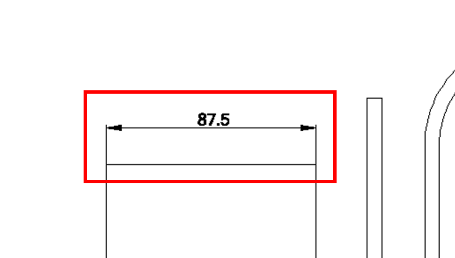印刷される寸法の線の太さを設定する方法は 3 つあります。1つ目は、印刷される線の太さの値を、オブジェクトのタイプ毎に直接設定する方法です。2つ目は、画面表示の線の太さ(太線:2px/細線:1px)に対して設定されている印刷時の線の太さに設定する方法です。3つ目は、画面表示の線の色毎に設定されている印刷時の線の太さに設定する方法です。本例では、下図の寸法オブジェクトの印刷される線の太さを設定する方法を3つの設定別にそれぞれ紹介します。

1)オブジェクトのタイプ毎に印刷される線の太さの値を直接設定する方法

1)オブジェクトのタイプ毎に印刷される線の太さの値を直接設定する方法
- メニューバーの「ツール」>「システム設定」を左クリックで選択します。
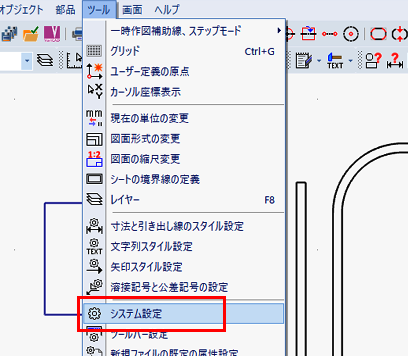
- 「システム設定」ウィンドウで、ウィンドウ左側にあるツリー項目から「印刷される線の太さ/色の定義」を左クリックで選択し、ウィンドウ右側にある「印刷される線の太さの設定」を左クリックします。
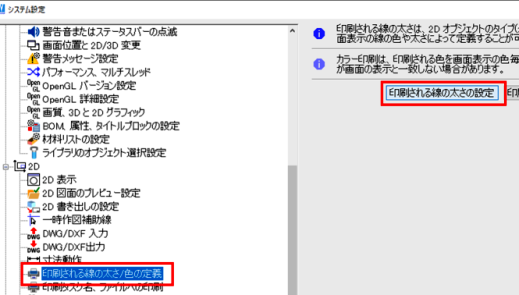
- 「印刷される線の太さ/色の定義」ウィンドウに、印刷される線の太さを設定可能なオブジェクトのタイプ一覧が表示されますので、「寸法」を左クリックします。※2D描画画面で描いた外形線は選択可能なタイプの対象外となりますのでご注意ください。
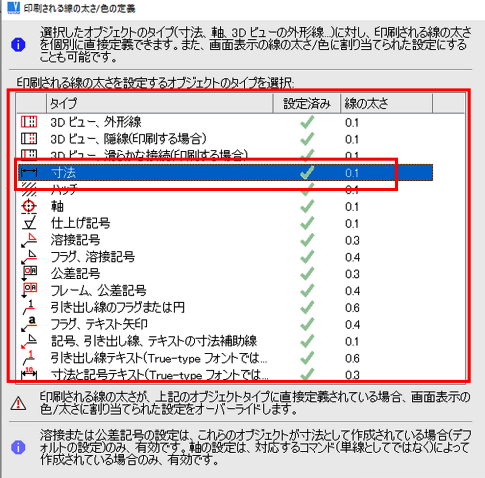
- 「印刷される線の太さ」ウィンドウの「太さ(ミリメートル)」欄に、線の太さの値を入力します。「OK」を左クリックします。
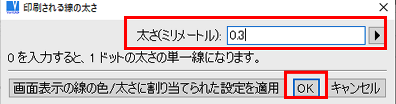
- 「寸法」の線の太さの値が更新されます。ウィンドウ右下にある「OK」を左クリックし、設定を完了します。
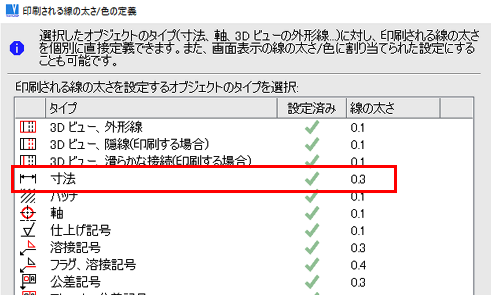
- 印刷イメージは下図の様になります。
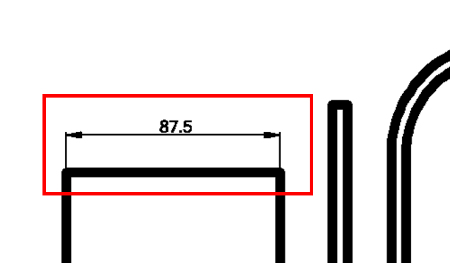
2)画面表示の線の太さに対して設定されている印刷時の線の太さに設定する方法
- 「オブジェクトのタイプ毎に印刷される線の太さの値を直接設定する方法」の手順 1 ~ 2 を行います。「印刷される線の太さ/色の定義」ウィンドウに、印刷される線の太さを設定するオブジェクトのタイプ一覧が表示されますので、「寸法」を左クリックします。
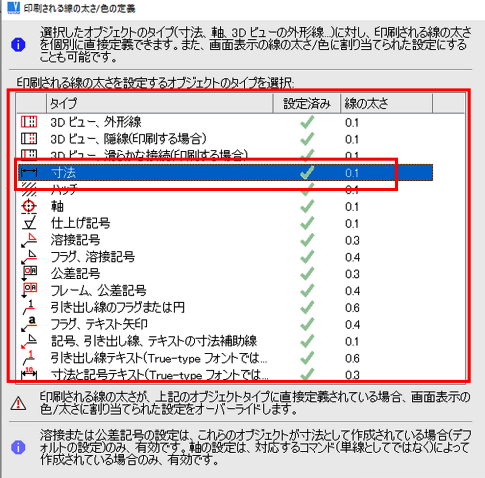
- 「印刷される線の太さ」ウィンドウで、「画面表示の線の色/太さに割り当てられた設定を適用」を左クリックします。
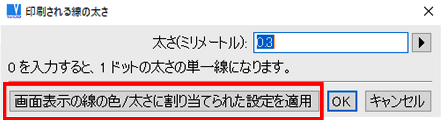
- 「寸法」欄の表示が「画面表示による」に変わります。
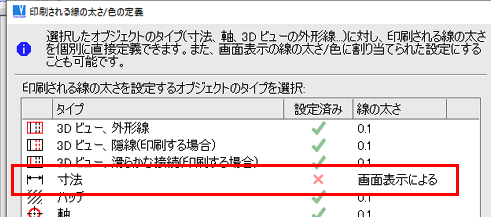
- ウィンドウ右側にある「画面表示の線の太さに従って、印刷時の線の太さを直接設定する」オプションにチェックを入れ、各ピクセルの太さ入力欄に印刷される線の太さの値を入力します。「OK」を左クリックし、設定を完了します。
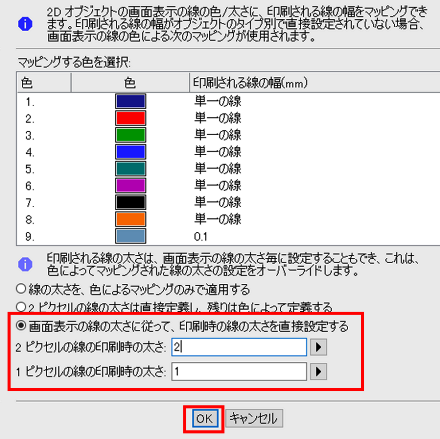
- 印刷イメージは下図の様になります。
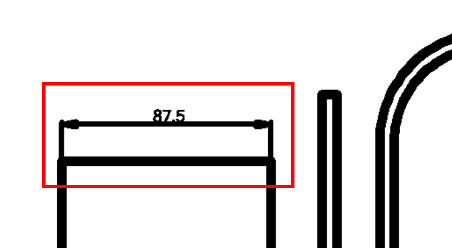
3)画面表示の線の色毎に設定されている印刷時の線の太さに設定する方法
- 「画面表示の線の太さに対して設定されている印刷時の線の太さに設定する方法」の手順 1 ~ 2 を行います。「寸法」欄の表示が「画面表示による」に変わります。

- ウィンドウ右側にある「線の太さを、色によるマッピングのみで適用する」オプションにチェックを入れます。寸法オブジェクトは赤色で表示されていますので、単一の線の太さ(1 ドット)で印刷されます。「OK」を左クリックし、設定を完了します。

- 印刷イメージは下図の様になります。